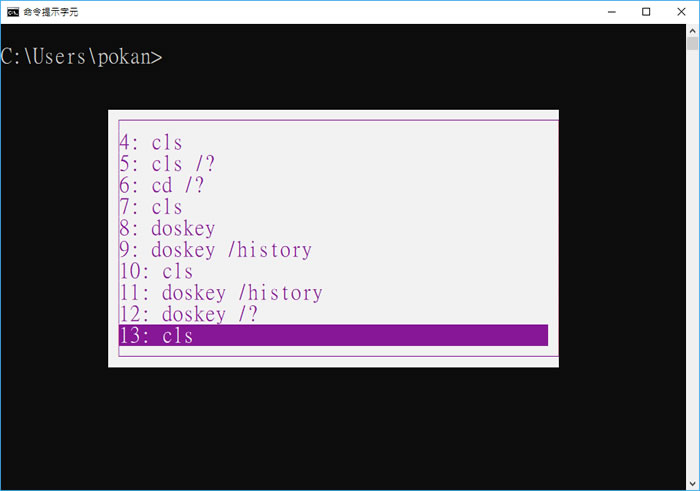
「命令提示字元」是 Windows 內建的功能,它可以讓用戶自行輸入 Windows 相關指令,取得所需結果,因無圖形化的操作介面,多數人也不愛用,也不會用,但很多應用程式卻離不開它,尤其是要呼叫內建的系統程式時。「命令提示字元」要用的好,就需熟記各個指令的用途,例如 dir 可以列出目前所在磁碟機內的所有目錄,但 dir 後面還可以接受很多的查詢參數,可以使用 dir /? 來查詢,想要查看、儲存或清除在「命令提示字元」內輸入過的指令,可以利用 DOSKEY 這個指令來操作,當想要重送上一次的指令時,也可以利用上、下鍵來選擇。